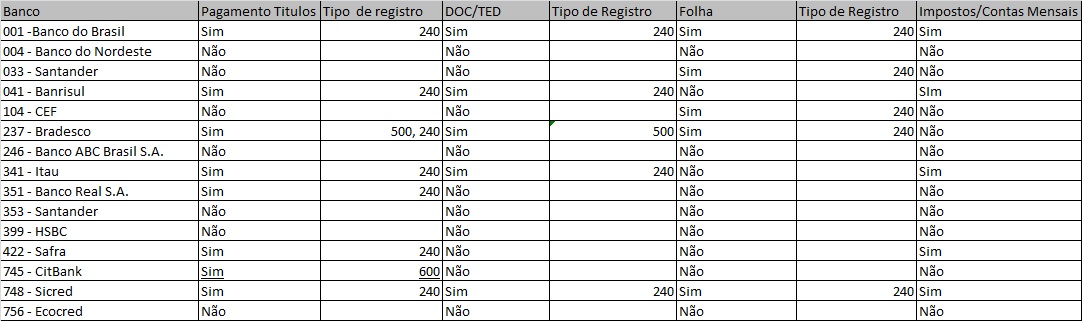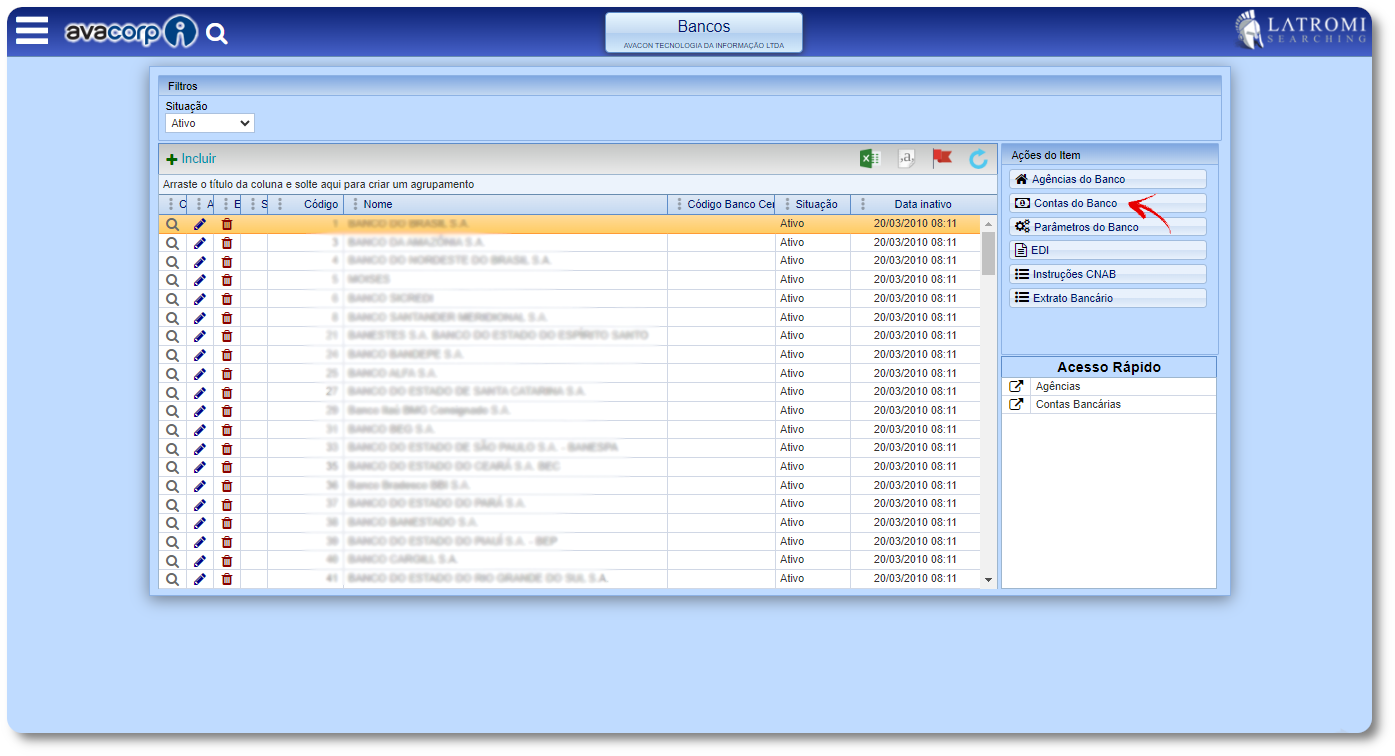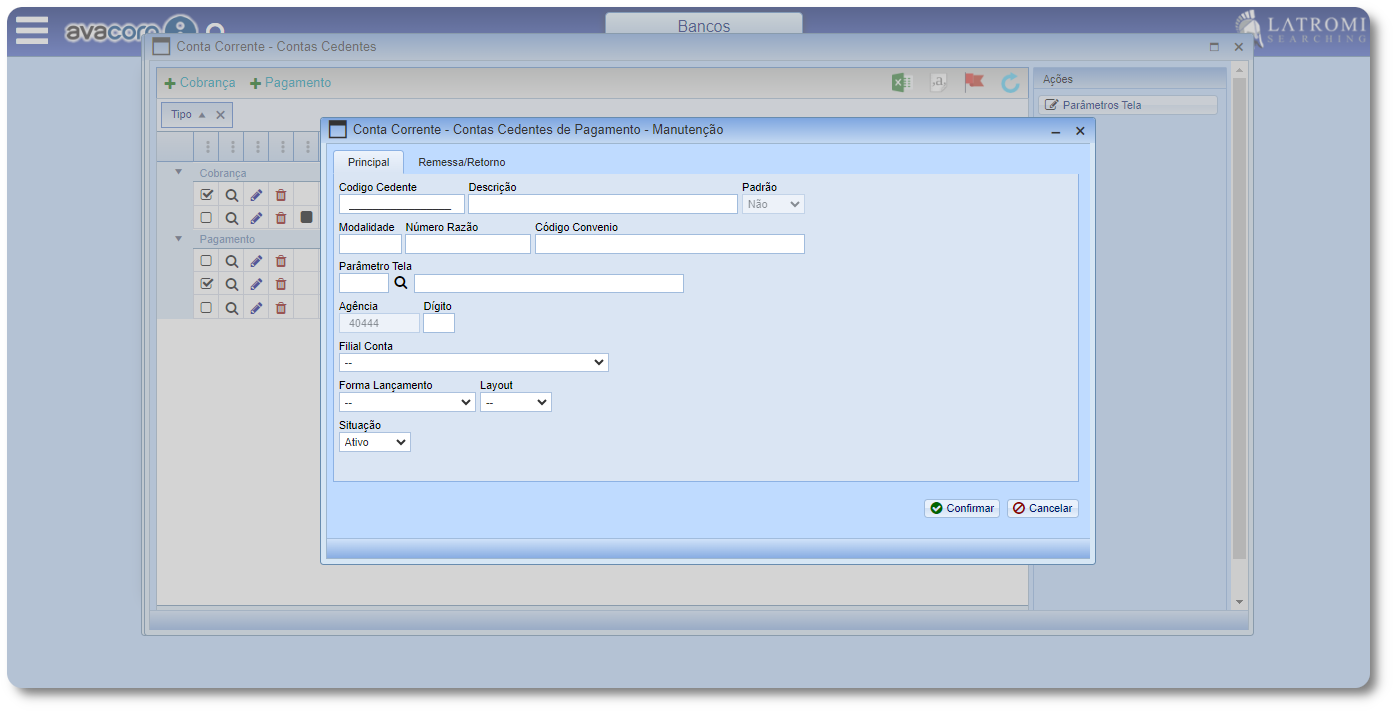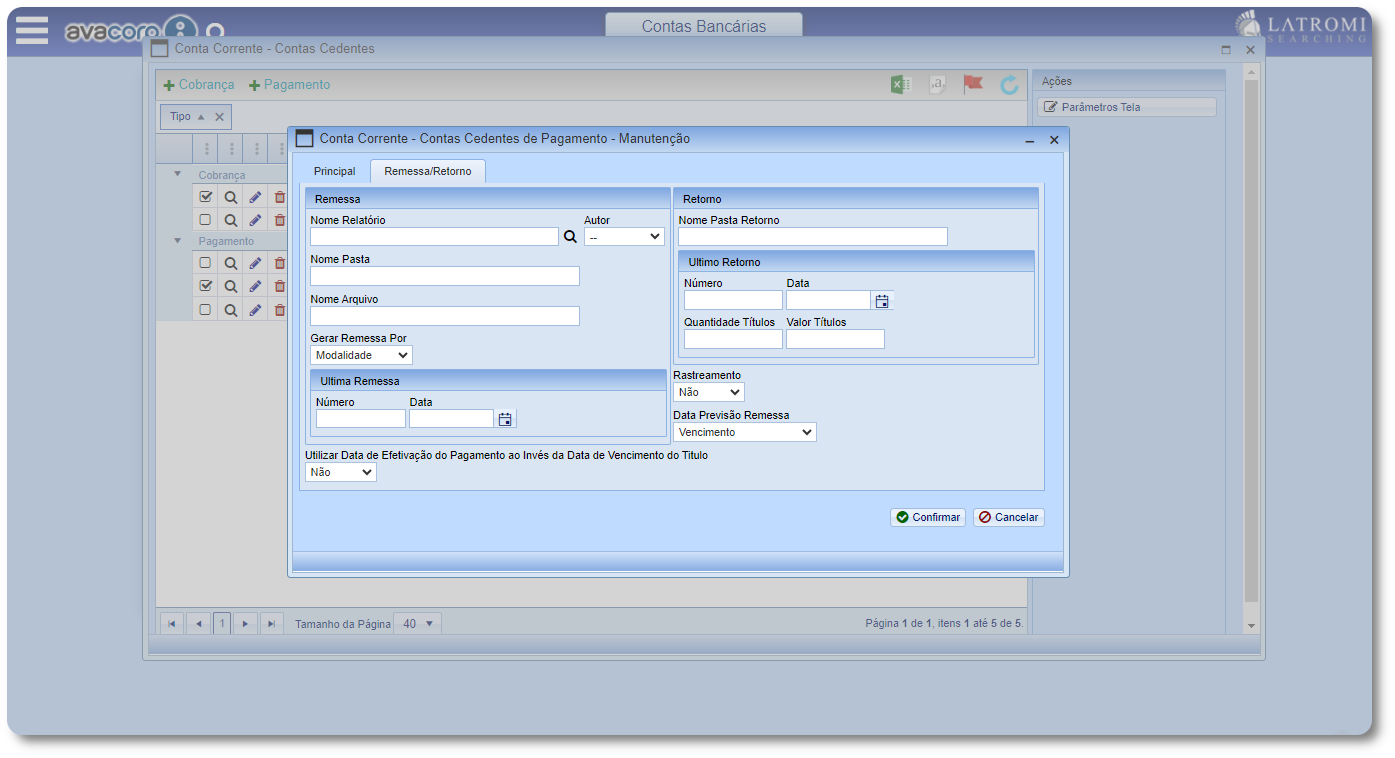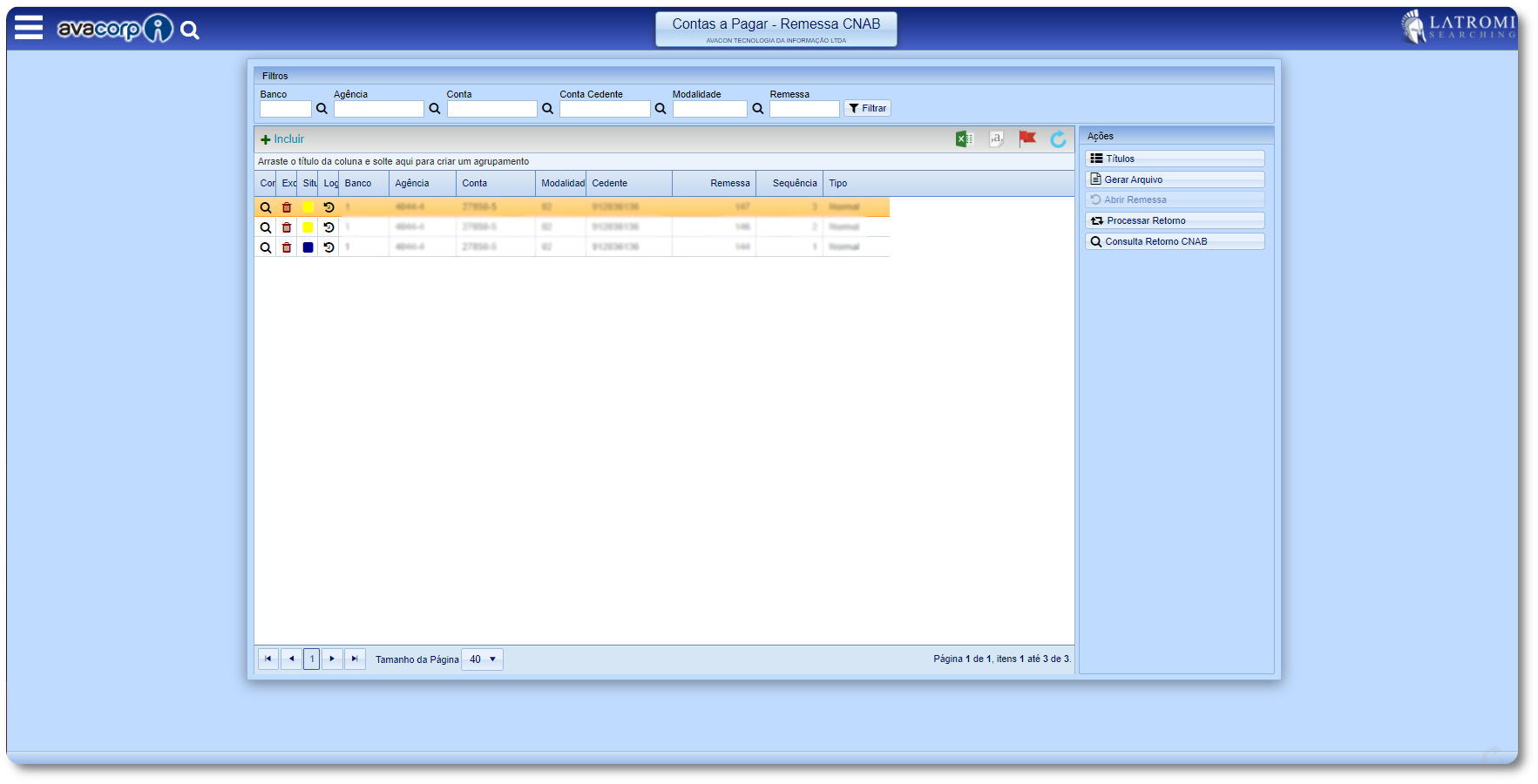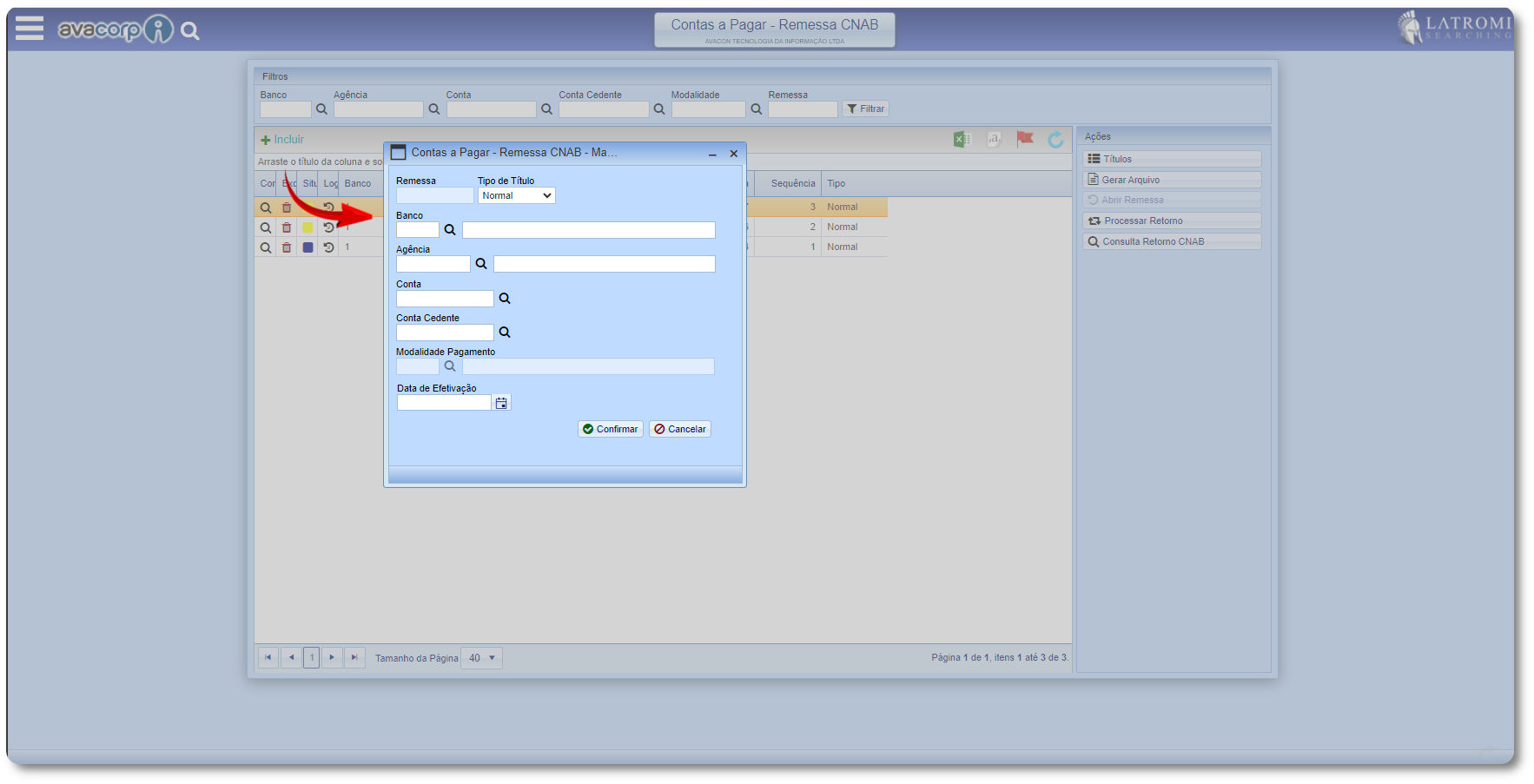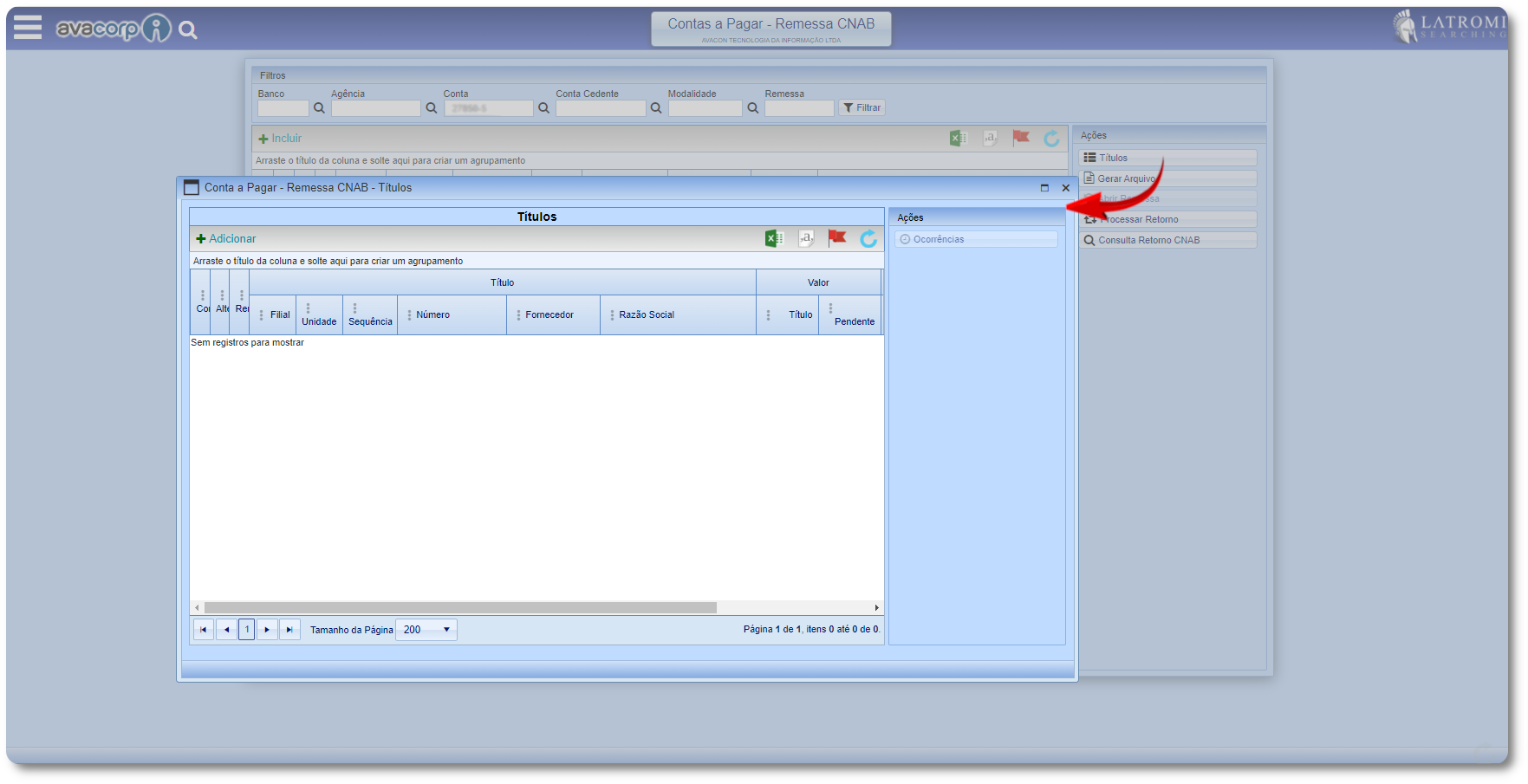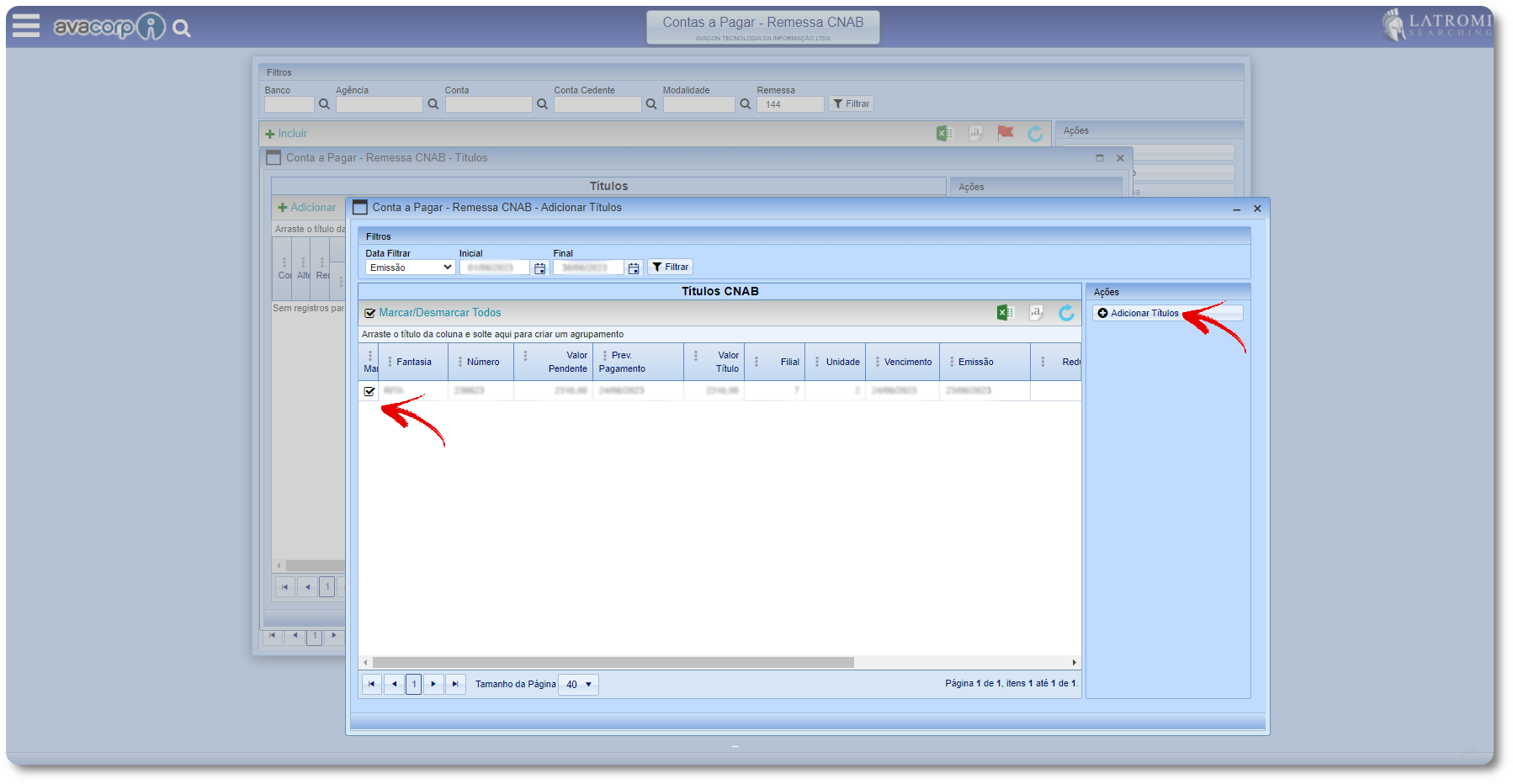1. Para incluir um remessa do Contas à Pagar, acesse a tela Contas à Pagar - Remessa CNAB, no caminho Financeiro > Contas a Pagar > Contas a Pagar > Remessa CNAB.
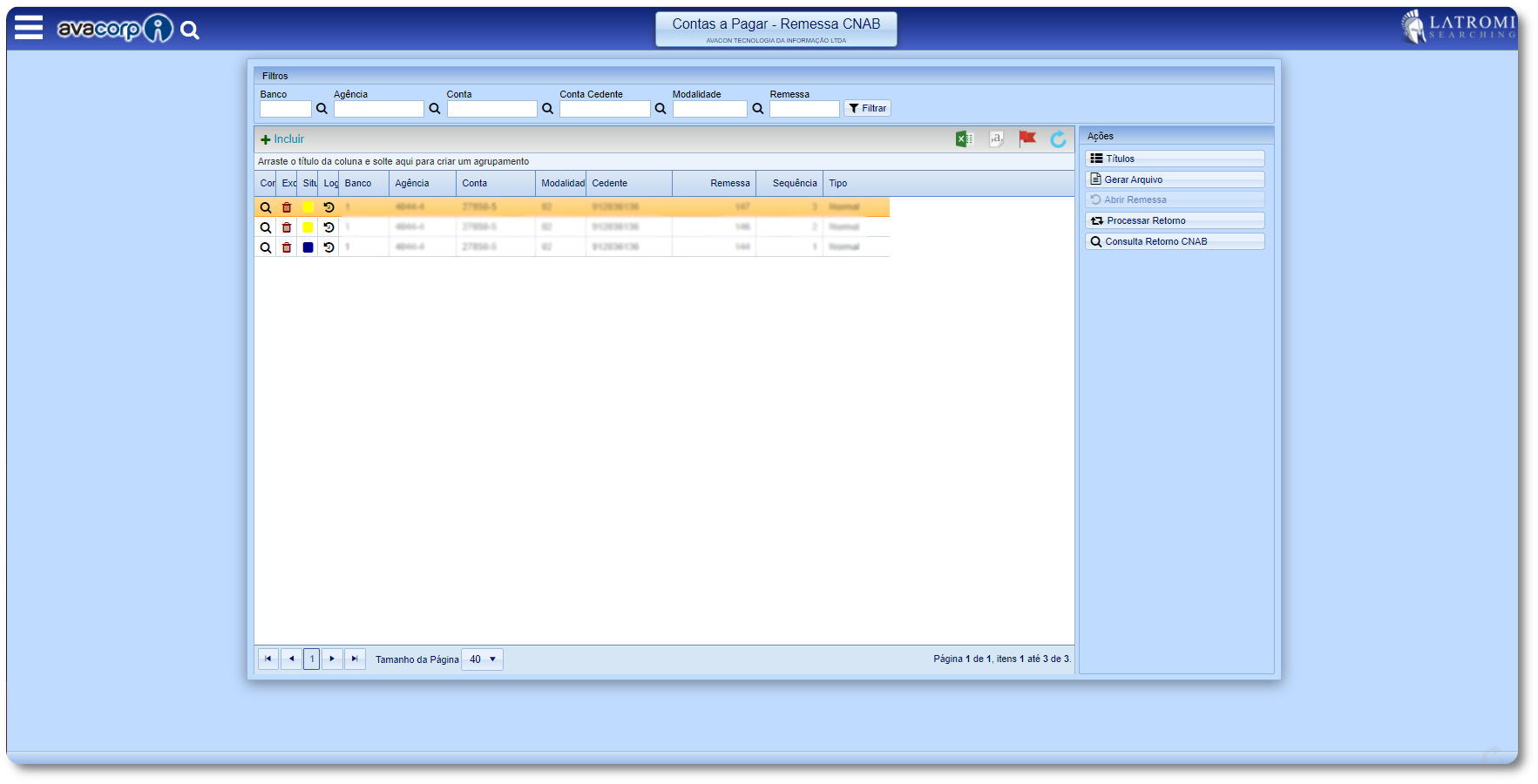
1.1. Logo após será aberta a tela, clique em Incluir, será aberto o formulário Contas a Pagar - Remessa CNAB - Manutenção. Na mesma, informe os dados que você deseja gerar a remessa, selecione o Banco, Agência, Conta, Conta Cedente e Modalidade Pagamento. Clique em Confirmar.
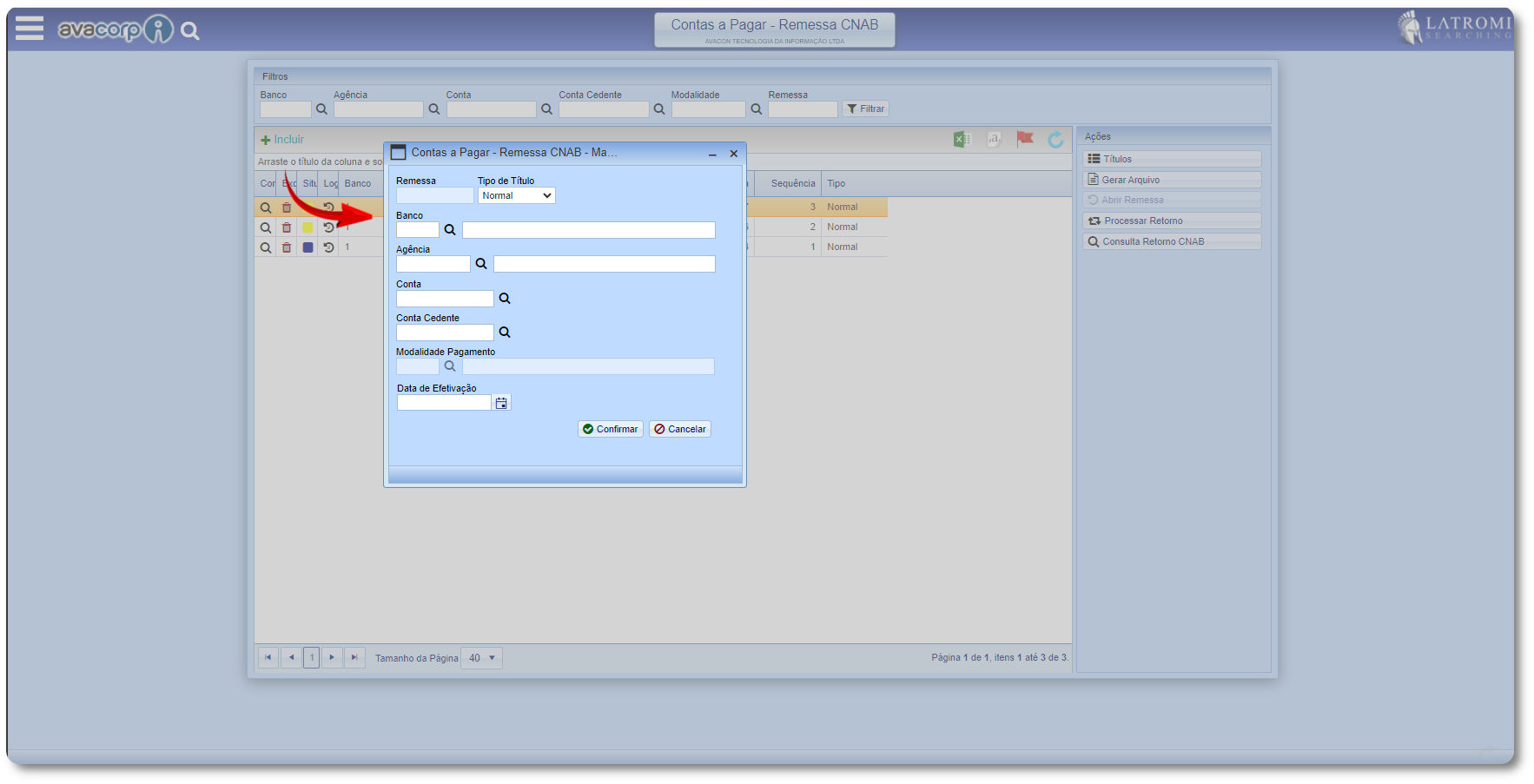
1.3. Em seguida, selecione a remessa que vai estar demonstrada no gride, clique no botão Títulos e na sequência em Adicionar.
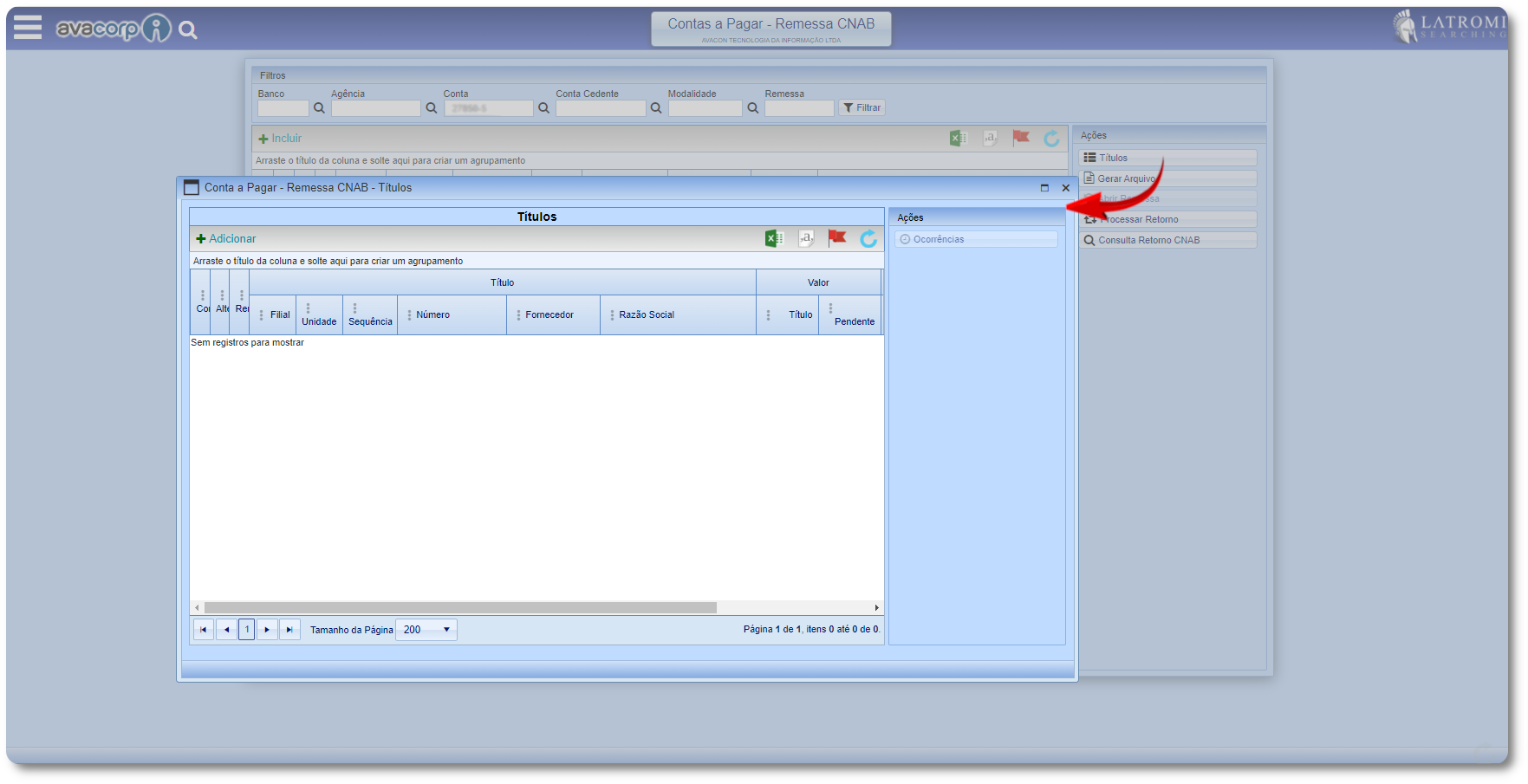
1.4. Após abrir o formulário, no campo Filtros, informe o período do(s) respectivo(s) título(s), que irão compôr a remessa e clique em Filtrar. O(s) mesmo(s) será(ão) demonstrado(s) no grid. Marque o(s) título(s) e nas Ações, clique em Adicionar Títulos. Feche o formulário, o mesmo terá gravado as informações. Nessa momento a remessa fica com a situação "Envia Banco".
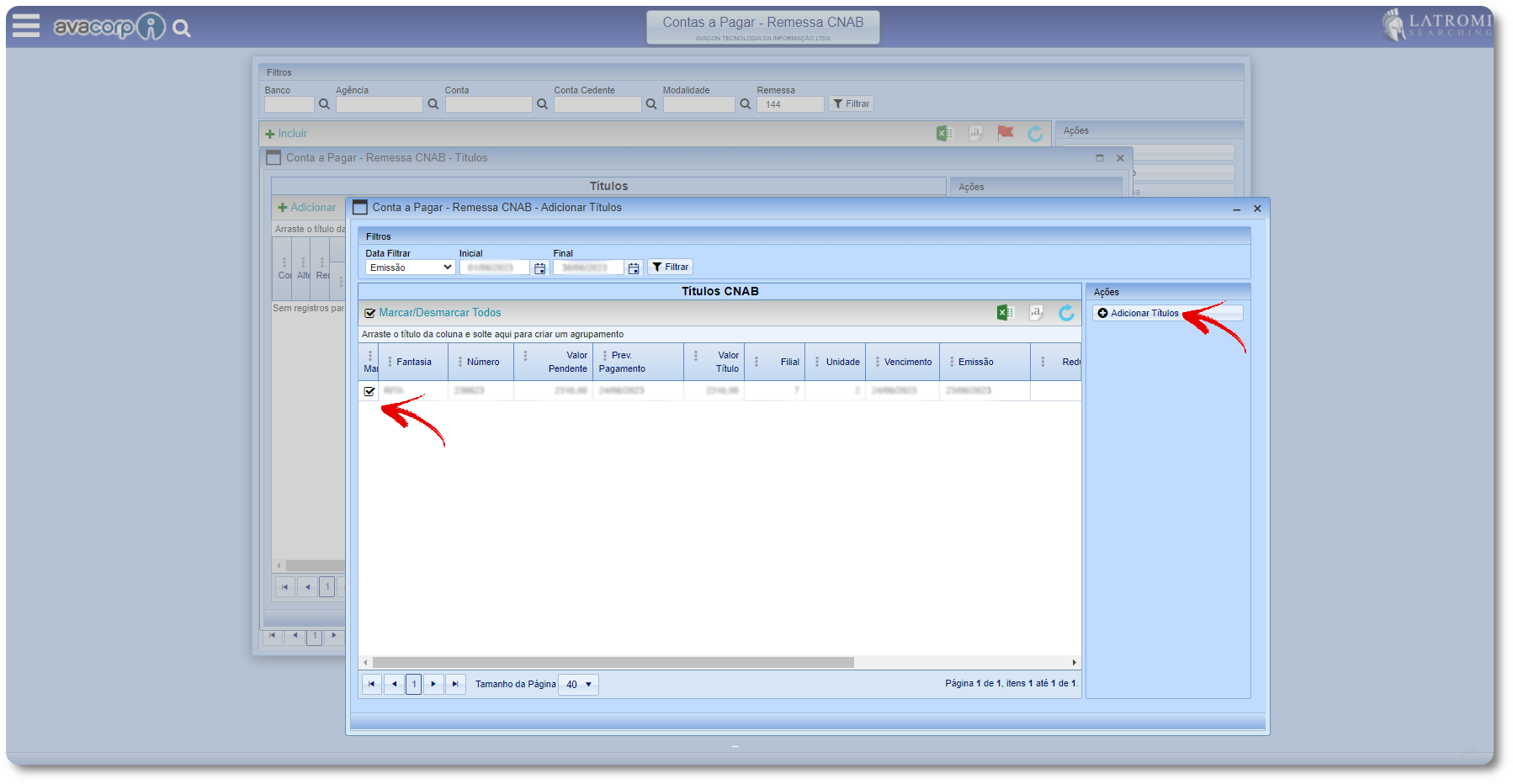
1.4.1 Para finalizar, clique no botão Gerar Arquivo, o mesmo será gerado para enviar para o banco. Estará salvo na pasta que foi definida na tela do Contas Cedentes.
Lembrando que quando enviado uma vez para a remessa, não será possível realizar a alteração da mesma. Somente será possível se for alterado a posição do CNAB.
1.5. Ao receber o arquivo de retorno do banco, clique no botão Processar Retorno. Selecione no campo ID Importação EDI e no campo Arquivo, retornado do banco. Clique em Importar.

O arquivo de retorno processado, fica com a situação "Enviado Banco" é possível consultar as informações referente ao processo, no botão Consulta Retorno CNAB.
1.6. Na tela do Contas à Pagar, no caminho Financeiro > Contas a Pagar > Contas a Pagar, no botão Pagamentos, é possível consultar liquidação do(s) título(s) com as respectivas informações.